在 Microsoft Purview (Preview 中連線和管理 Azure Machine Learning)
本文概述如何註冊 Azure Machine Learning,以及如何在 Microsoft Purview 中驗證 Azure Machine Learning 並與其互動。 如需 Microsoft Purview 的詳細資訊,請閱讀 簡介文章。
Azure Machine Learning 與 Microsoft Purview 之間的這項整合會套用自動推送模型,一旦 Azure Machine Learning 工作區已在 Microsoft Purview 中註冊,工作區的中繼資料就會每天自動推送至 Microsoft Purview。 您不需要手動掃描,即可將工作區的中繼資料帶入 Microsoft Purview。
重要事項
此功能目前處於預覽。 Microsoft Azure 預覽版的補充使用規定包含適用于 Beta、預覽版或尚未正式上市之 Azure 功能的其他法律條款。
支援的功能
| 中繼資料擷取 | 完整掃描 | 增量掃描 | 限域掃描 | 分類 | 加標籤 | 存取原則 | 血統 | 資料共用 | 即時檢視 |
|---|---|---|---|---|---|---|---|---|---|
| 是 | 是 | 是 | 否 | 否 | 否 | 否 | 是 | 否 | 否 |
掃描 Azure Machine Learning 來源時,Microsoft Purview 支援:
- 從 Azure Machine Learning 擷取技術中繼資料,包括:
- 工作區
- 模型
- 資料集
- 工作
必要條件
您必須擁有具有作用中訂用帳戶的 Azure 帳戶。 免費建立帳戶。
您必須有使用中的 Microsoft Purview 帳戶。
您需要資料來源管理員和資料讀取者許可權,才能在 Microsoft Purview 治理入口網站中註冊來源及進行管理。 如需許可權的詳細資訊,請 參閱 Microsoft Purview 中的存取控制。
作用中的 Azure Machine Learning 工作區
使用者至少必須具有 Azure Machine Learning 工作區的讀取權限,才能從 Azure Machine Learning 工作區啟用自動推送。
登錄
本節說明如何使用 Microsoft Purview 治理入口網站,在 Microsoft Purview 中註冊 Azure Machine Learning 工作區。
移至您的 Microsoft Purview 帳戶。
選取左窗格上的 [資料對應 ]。
選取 [登錄]。
在[註冊來源]中,選取[Azure Machine Learning (預覽) >繼續]。
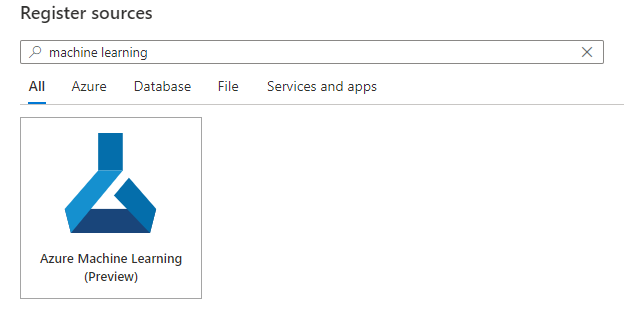
在 [ 註冊來源 (Azure Machine Learning) 畫面上,執行下列動作:
針對 [名稱],輸入 Microsoft Purview 列出為工作區資料來源的易記名稱。
針對 [Azure 訂用 帳戶] 和 [工作區名稱],從下拉式清單中選取您要推送的訂用帳戶和工作區。 Azure Machine Learning 工作區 URL 會自動填入。
針對 [選取集合],從清單中選擇集合或建立新的集合。 這是選擇性的步驟。
選 取 [註冊 ] 以註冊來源。
掃描
註冊 Azure Machine Learning 工作區之後,中繼資料會每天自動推送至 Microsoft Purview。
流覽和探索
若要從 Azure Machine Learning 工作區存取資料資產的流覽體驗,請選取 [ 流覽資產]。
依集合流覽
[依集合流覽] 可讓您探索您身為數據讀取者或編者之不同集合。
依來源類型流覽
在 [依來源類型流覽] 頁面上,選取 [Azure Machine Learning]。
您所選取資料類型下的最上層資產會列出。 挑選其中一個資產以進一步探索其內容。 例如,選取 Azure Machine Learning 之後,您會在資料目錄中看到具有資產的工作區清單。
選取其中一個工作區會顯示子資產。
您可以從清單中選取任何資產專案來檢視詳細資料。 例如,選取其中一個 Azure Machine Learning 作業資產會顯示作業的詳細資料。
血統
若要檢視歷程資訊,請選取資產,然後選取 [ 譜系] 索引卷 標。在 [譜系] 索引標籤中,您可以在適用時看到資產的關聯性。 您可以查看在 Purview) 中註冊時, (使用了哪些來源資料、在 Azure Machine Learning 中建立的資料資產、任何作業,最後是產生的機器學習模型。 在更進階的案例中,您可以看到:
- 如果使用了多個資料來源
- 多個資料資產的多個定型階段
- 如果從相同的資料來源建立多個模型
如需一般譜系的詳細資訊,請參閱 資料譜系 和 譜系使用者指南。
後續步驟
既然您已註冊來源,請使用下列指南來深入瞭解 Microsoft Purview 和您的資料:
意見反應
即將登場:在 2024 年,我們將逐步淘汰 GitHub 問題作為內容的意見反應機制,並將它取代為新的意見反應系統。 如需詳細資訊,請參閱:https://aka.ms/ContentUserFeedback。
提交並檢視相關的意見反應






